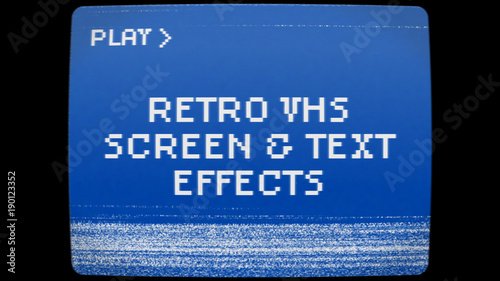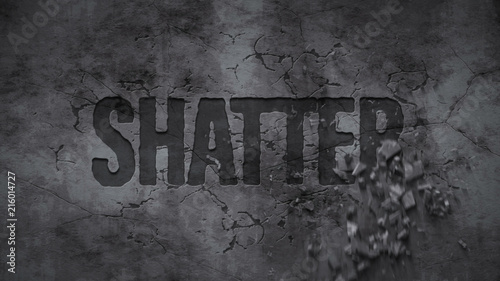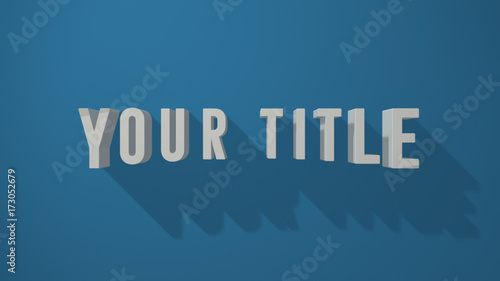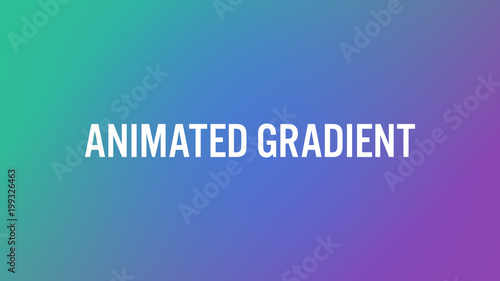動画コンテンツの需要が爆発的に高まる現代において、YouTubeやTikTok、InstagramなどのSNSで動画を投稿する機会は増え続けています。しかし、「動画編集ソフトは高価そう」「操作が難しそう」と感じ、なかなか一歩を踏み出せない方も多いのではないでしょうか。
そんな方におすすめしたいのが、無料で高機能な動画編集ソフト「AviUtl(エーブイアイ・ユーティーエル)」です。個人開発ながら1997年の初リリースから20年以上の歴史を持ち、多くのユーザーに愛され続けているこのソフトは、その高い拡張性と軽量動作で、初心者から上級者まで幅広いニーズに応えます。かつてWindows環境で広く使われていたムービーメーカーが公式配布を終了した今、AviUtlはWindowsユーザーにとって非常に貴重な存在となっています。
このページでは、動画クリエイターの視点から、AviUtlがどのようなソフトなのか、その驚くべき特徴やできること、そして利用する上でのメリット・デメリット、さらには導入のポイントまで徹底的に解説します。AviUtlを使いこなすことで、あなたの動画制作の可能性は大きく広がるでしょう。
Aviutlからステップアップ!
After Effectsなら、テンプレートを使ってさらに高度な表現が驚くほど簡単に作れます。
テンプレートも10点まで無料
AviUtlとは?無料なのにプロ級の動画編集を可能にする驚異のソフト
AviUtlは、個人開発者であるKENくん氏によって1997年にリリースされた、Windows向けの無料動画編集ソフトです。その歴史の長さと、有志によって開発される豊富なプラグイン群により、単なる無料ソフトの枠を超え、プロフェッショナルな動画編集にも対応できるほどのポテンシャルを秘めています。
AviUtlが選ばれる理由:その驚くべき特徴と魅力
AviUtlが長年にわたり多くのユーザーに支持され続けるのには、明確な理由があります。ここでは、その主な特徴と魅力を深掘りしていきます。
完全無料でありながらプロ級の編集も可能
AviUtlの最大の魅力は、何と言っても「無料」で利用できる点です。高価な有料ソフトに匹敵する、あるいはそれ以上の高度な編集機能を、一切費用をかけずに手に入れることができます。これは、動画編集をこれから始める初心者の方や、コストを抑えたいクリエイターにとって非常に大きなメリットです。
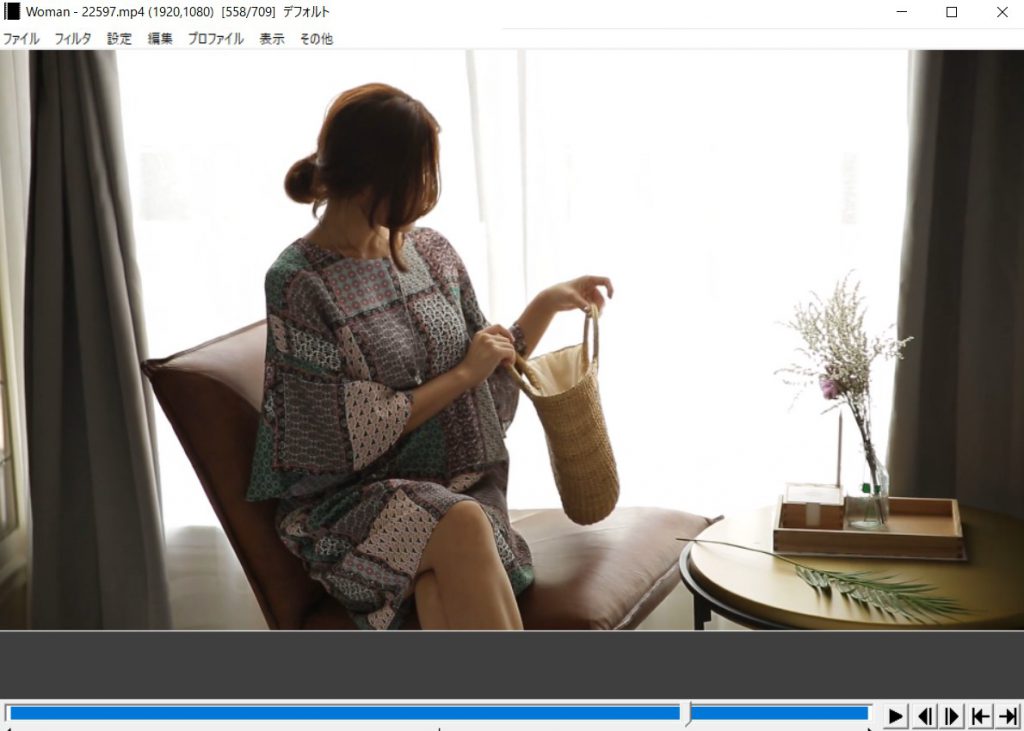

無料だからといって侮るなかれ!AviUtlは、その機能性で多くの有料ソフトを凌駕するポテンシャルを秘めています。まずは気軽に試してみて、その奥深さに触れてみましょう。
圧倒的な拡張性:プラグインが無限の可能性を拓く
AviUtlの真骨頂は、その「プラグイン(拡張機能)」による高い拡張性です。本体だけではシンプルな機能しかありませんが、有志によって開発された様々なプラグインを導入することで、機能が飛躍的に向上します。これにより、モーショントラッキングや手書きツール、ショートカットの追加など、ユーザーのニーズに応じた機能を追加できます。
例えば、以下のようなプラグインがAviUtlの機能を大きく広げています。
- 拡張編集プラグイン: AviUtlを本格的な動画編集ソフトへと変貌させる核となるプラグインです。タイムラインや設定ダイアログを追加し、動画・画像・音声の多重レイヤー編集、テロップ挿入、エフェクト適用などを可能にします。
- L-SMASH Works: MP4やMOVなど、様々な動画・音声ファイルを読み込めるようにする入力プラグインです。
- x264guiEx: 高品質なMP4形式で動画を出力するための出力プラグインです。YouTubeやニコニコ動画への投稿に最適化された設定も可能です。
- patch.aul: AviUtlのバグ修正や高速化、機能追加を行うプラグインで、快適な編集環境を構築するために欠かせません。
- InputPipePlugin: メモリ使用量を削減し、動作を安定させるためのプラグインです。
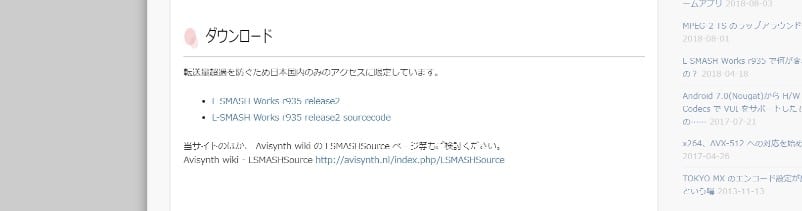
これらのプラグインは、プロが使用するAdobe Premiere ProやAfter Effectsなどにも搭載されている機能と同様の概念で、AviUtlの開発者だけでなく、多くの有志が協力して開発を進めています。これにより、常に新しい機能が追加され、進化し続けているのがAviUtlの大きな強みです。
 AviUtlに入れておきたいおすすめプラグイン6つ
AviUtl(エーブイアイ・ユーティーエル)は、その軽快な動作と無限の拡張性で、多くの動画クリエイターに愛用されている無料の動画編集ソフトです。しかし、AviUtlの真価を
AviUtlに入れておきたいおすすめプラグイン6つ
AviUtl(エーブイアイ・ユーティーエル)は、その軽快な動作と無限の拡張性で、多くの動画クリエイターに愛用されている無料の動画編集ソフトです。しかし、AviUtlの真価を
軽量動作で低スペックPCでも安心
AviUtlは、そのシンプルな設計ゆえに動作が非常に軽量です。高度な動画編集ソフトは高性能なPCスペックを要求することが多いですが、AviUtlは比較的低スペックなパソコンでも快適に動作します。これにより、気軽に動画編集を始めたい方や、手持ちのPCで最大限のパフォーマンスを引き出したい方にとって、非常に魅力的な選択肢となります。
豊富な情報と活発なコミュニティ
AviUtlは長年の歴史と多くのユーザーを持つため、インターネット上には膨大な量の情報やチュートリアルが存在します。公式サイトだけでなく、個人ブログ、YouTube動画、Q&Aサイトなどで、導入方法から高度な編集テクニック、トラブルシューティングまで、あらゆる情報を見つけることができます。困ったときにすぐに解決策を見つけられるのは、初心者にとって心強いポイントです。
動画変換から高度な編集まで対応
AviUtlは元々、動画の「加工」や「変換」を主な目的としたソフトとして愛用されていました。簡易的なカット編集やフィルタリングを行い、高画質で書き出すといった用途で使われることが多かったです。しかし、前述の「拡張編集プラグイン」の登場により、その位置付けは大きく変わりました。
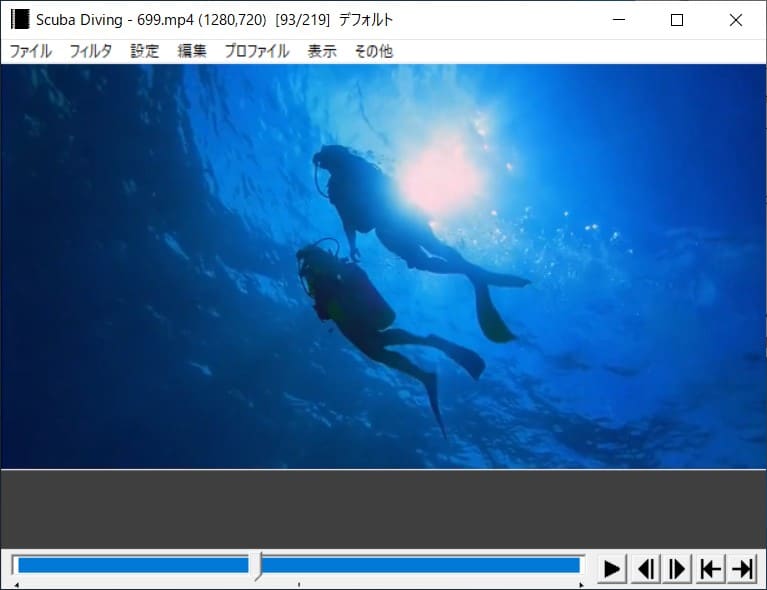
現在では、単なる変換ソフトとしてだけでなく、本格的な動画編集ソフトとして、多岐にわたる用途で利用されています。
AviUtlでできること:具体的な動画編集の可能性
AviUtlと拡張編集プラグインを導入することで、どのような動画編集が可能になるのでしょうか。ここでは、その具体的な機能と可能性について解説します。
基本的なカット・結合・トリミング
動画編集の基本中の基本である、不要なシーンのカット、複数の動画クリップの結合、動画の特定部分を切り出すトリミングなど、一通りの基本操作が可能です。
テロップ・字幕の挿入とアニメーション
動画に文字情報を加えるテロップや字幕の挿入は、AviUtlの得意分野の一つです。文字の色、サイズ、フォント、配置を自由に設定できるだけでなく、動きをつけたり、エフェクトを加えたりすることで、表現豊かなテロップを作成できます。アニメーション機能を使えば、文字が飛び出したり、流れてきたりといった演出も可能です。
エフェクト・トランジションの適用
動画の雰囲気を変えるエフェクト(ぼかし、モザイク、色調補正など)や、シーンの切り替わりを滑らかにするトランジション(フェード、ワイプなど)も豊富に用意されています。プラグインを追加することで、さらに多様なエフェクトを利用できるようになります。
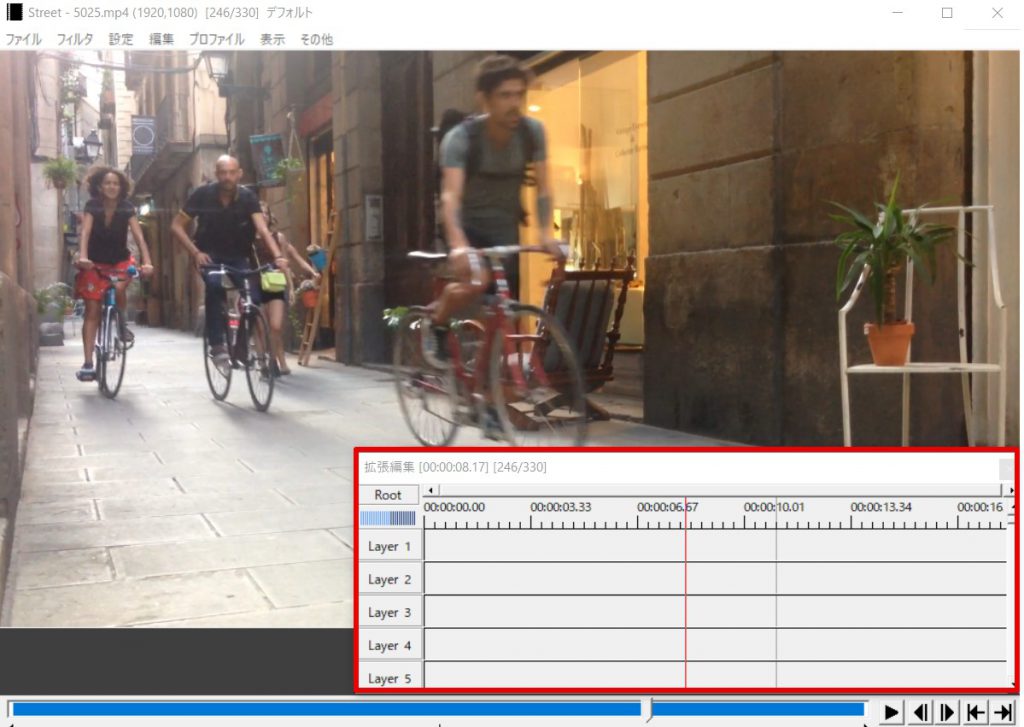
高度な合成・クロマキー・カメラ制御
複数の動画や画像を重ねて合成したり、グリーンバックなどの背景を透過させるクロマキー合成も可能です。さらに、カメラ制御機能を使えば、3D空間でのオブジェクトの配置や動きを表現するなど、プロフェッショナルな映像制作にも対応できます。
音声編集とBGM・効果音の追加
動画の音量を調整したり、ノイズを除去したりといった基本的な音声編集が可能です。また、BGMや効果音を挿入し、フェードイン・フェードアウトなどの演出を加えることで、動画のクオリティを向上させることができます。
多様な形式でのエンコード(MP4出力など)
AviUtlは、動画を様々な形式で出力(エンコード)する機能も優れています。特に、x264guiExプラグインを導入すれば、YouTubeやニコニコ動画で推奨されるMP4形式で、高画質かつファイルサイズを抑えた動画を効率的に作成できます。
「ゆっくり動画」作成の基盤
YouTubeやニコニコ動画で人気の「ゆっくり実況動画」や「ゆっくり解説動画」を作成する際、AviUtlは「ゆっくりMovieMaker」などのツールと連携して、その基盤として利用されることが非常に多いです。ゆっくり動画クリエイターにとっては、必須とも言えるソフトです。
AviUtlのメリットとデメリット:導入前に知っておくべきこと
AviUtlは非常に魅力的なソフトですが、利用する上で知っておくべきメリットとデメリットがあります。これらを理解することで、自分に合ったソフトかどうかを判断し、スムーズに導入・運用を進めることができます。
AviUtlのメリット
AviUtlの主なメリットは以下の通りです。
- 完全無料: 初期費用がかからず、気軽に動画編集を始められます。
- 高機能・高拡張性: プラグインを導入することで、有料ソフトに匹敵する、あるいはそれ以上の高度な編集が可能です。
- 動作が軽い: 低スペックなPCでも比較的快適に動作し、起動も速いです。
- 情報が豊富: 困ったときに検索すれば、多くの解決策やチュートリアルが見つかります。
- カスタマイズ性が高い: 自分の編集スタイルに合わせて、プラグインや設定を細かく調整できます。
- エンコード機能が優れている: 高品質な動画を効率的に出力できます。

AviUtlは、無料とは思えないほどの自由度と機能性を提供します。特に、特定の演出や表現にこだわりたいクリエイターには、そのカスタマイズ性が大きな武器となるでしょう。
AviUtlのデメリット
一方で、AviUtlにはいくつかのデメリットも存在します。
| デメリット | 詳細 |
|---|---|
| 導入・初期設定の複雑さ | AviUtl本体だけでなく、拡張編集プラグイン、各種入力・出力プラグインなどを個別にダウンロードし、正しいフォルダに配置する必要があります。この初期設定が初心者にとって最大のハードルとなることが多いです。 |
| 直感的ではないUIと学習コスト | 最新の有料ソフトに比べると、ユーザーインターフェース(UI)が古く、直感的な操作が難しいと感じるかもしれません。各機能の役割や連携を理解するまでに、ある程度の学習時間が必要です。 |
| Windows専用 | MacやLinuxでは利用できません。 |
| 高解像度・長尺動画での動作の重さ | 軽量とはいえ、4Kなどの高解像度動画や非常に長い動画を編集する際には、動作が重くなったり、カクついたりすることがあります。特に32bitアプリケーションであるため、高解像度での編集は厳しい場合があります。(ただし、設定やプラグインで改善できる場合もあります。) |
| 安定性の問題 | 稀に予期せぬクラッシュが発生することがあります。こまめな保存が重要です。 |
特に初期設定の複雑さは、多くの初心者が挫折するポイントです。しかし、一度設定を終えてしまえば、その後の編集作業は非常に快適になります。丁寧な解説サイトや動画を参考に、一つずつ手順を踏んでいくことが成功の鍵です。
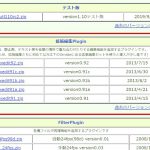 aviUtlに拡張編集プラグインをインストールする
AviUtlは、無料で高機能な動画編集ソフトとして多くのクリエイターに愛用されています。しかし、その真価を発揮するためには「拡張編集プラグイン」の導入が不可欠です。こ
aviUtlに拡張編集プラグインをインストールする
AviUtlは、無料で高機能な動画編集ソフトとして多くのクリエイターに愛用されています。しかし、その真価を発揮するためには「拡張編集プラグイン」の導入が不可欠です。こ
AviUtlはこんな人におすすめ!
AviUtlのメリット・デメリットを踏まえ、どのような人にAviUtlが最適なのかをまとめました。
- 動画編集を無料で始めたい初心者: 初期費用をかけずに、本格的な動画編集に挑戦したい方に最適です。
- PCスペックに自信がない人: 比較的軽量に動作するため、高性能なPCを持っていなくても動画編集が可能です。
- 高度な編集に挑戦したい、学習意欲のある人: 初期設定や操作に学習コストはかかりますが、使いこなせばプロ級の表現が可能です。
- 自分好みにカスタマイズしたい人: 豊富なプラグインを組み合わせて、自分だけの最適な編集環境を構築したい方に向いています。
- 「ゆっくり動画」を作成したい人: ゆっくりMovieMakerとの連携がスムーズで、ゆっくり動画制作の定番ソフトです。
AviUtlの導入と使い始めのポイント
AviUtlを使い始めるには、いくつかのステップを踏む必要があります。ここでは、その導入と使い始めの重要なポイントを簡潔に解説します。
- AviUtl本体と拡張編集プラグインのダウンロード: まずは、AviUtlの公式サイトから本体と拡張編集プラグインをダウンロードします。これらは同じフォルダにまとめるのが基本です。
- 必須プラグインの導入: MP4などの一般的な動画ファイルを読み込んだり、高品質で出力したりするためには、L-SMASH Works(入力プラグイン)やx264guiEx(出力プラグイン)などの必須プラグインを導入します。これらのプラグインも、指定されたフォルダに正しく配置する必要があります。
- 初期設定と環境設定: AviUtlを起動したら、システム設定や入力プラグインの優先度設定など、いくつかの初期設定を行うことで、より快適に利用できます。

導入手順は複雑に感じるかもしれませんが、多くの解説サイトや動画が詳細な手順を公開しています。焦らず、一つずつ確認しながら進めれば、必ず導入できますよ。
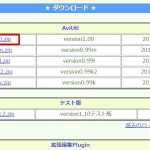 AviUtlのダウンロードとインストール
AviUtlは、Windows環境で利用できる無料の動画編集ソフトウェアです。かつてMicrosoftが提供していたムービーメーカーが公式サポートを終了した現在、無料で高機能な動画編
AviUtlのダウンロードとインストール
AviUtlは、Windows環境で利用できる無料の動画編集ソフトウェアです。かつてMicrosoftが提供していたムービーメーカーが公式サポートを終了した現在、無料で高機能な動画編
他の無料・有料動画編集ソフトとの比較
AviUtl以外にも様々な動画編集ソフトが存在します。ここでは、代表的なソフトとAviUtlの立ち位置を比較してみましょう。
| ソフト名 | 特徴 | AviUtlとの比較 |
|---|---|---|
| DaVinci Resolve (無料版あり) | プロも使う高機能ソフト。特にカラーグレーディングに強み。 | 無料版でも高機能だが、PCスペック要求が高く、UIも複雑。AviUtlより学習コストは高いが、よりプロ志向で本格的な映像制作を目指す人向け。 |
| iMovie (Mac標準搭載) | Macユーザー向けのシンプルで直感的な操作。 | Mac限定。AviUtlより手軽だが、機能の拡張性や自由度は低い。基本的な編集を手軽に行いたいMacユーザー向け。 |
| PowerDirector Essential (無料版あり) | 初心者でも直感的に操作できるUIと豊富なテンプレート。 | 無料版でも使いやすいが、機能制限がある場合も。AviUtlほど高度なカスタマイズは難しいが、手軽に始めたい人向け。 |
| Adobe Premiere Pro (有料) | 業界標準のプロ向けソフト。直感的で高機能。Adobe製品との連携が強力。 | 月額費用がかかるが、安定性、サポート、連携機能が充実。AviUtlより導入・操作が容易で、プロの現場で広く使われる。高度なAI機能も搭載。 |
AviUtlは、無料でありながら有料ソフトに匹敵する機能を持つ点でユニークな存在です。導入のハードルはありますが、その後の自由度と表現力は他の無料ソフトを凌駕します。自分の目的やPC環境、学習意欲に合わせて最適なソフトを選ぶことが重要です。
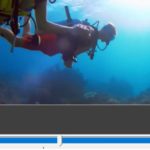 AviUtlで必ずやった方が良い初期設定2つ
無料でありながらプロレベルの動画編集が可能な「AviUtl」。多くのクリエイターに愛用されていますが、その真価を発揮するには、いくつかの初期設定が欠かせません。特に、
AviUtlで必ずやった方が良い初期設定2つ
無料でありながらプロレベルの動画編集が可能な「AviUtl」。多くのクリエイターに愛用されていますが、その真価を発揮するには、いくつかの初期設定が欠かせません。特に、
まとめ:AviUtlを使いこなして動画編集を楽しもう
無料の動画編集ソフトAviUtlは、その高い拡張性と軽量動作、そして長年の歴史に裏打ちされた豊富な情報量により、多くの動画クリエイターに選ばれ続けています。初期設定の複雑さやUIの古さといったデメリットはありますが、それらを乗り越えれば、あなたの想像力を形にする強力なツールとなるでしょう。
基本的なカット編集から、テロップアニメーション、高度な合成、そして「ゆっくり動画」制作まで、AviUtlでできることは多岐にわたります。まずはAviUtlをダウンロードし、プラグインを導入して、その無限の可能性に触れてみてください。一つずつ機能を学び、試行錯誤を繰り返すことで、きっとあなただけの素晴らしい動画作品を生み出すことができるはずです。
動画編集の世界へようこそ。AviUtlと共に、あなたのクリエイティブな旅を始めましょう。
動画の質を高めるアニメーション素材
10点まで無料でダウンロードできて商用利用もOK!今すぐ使えるテンプレート